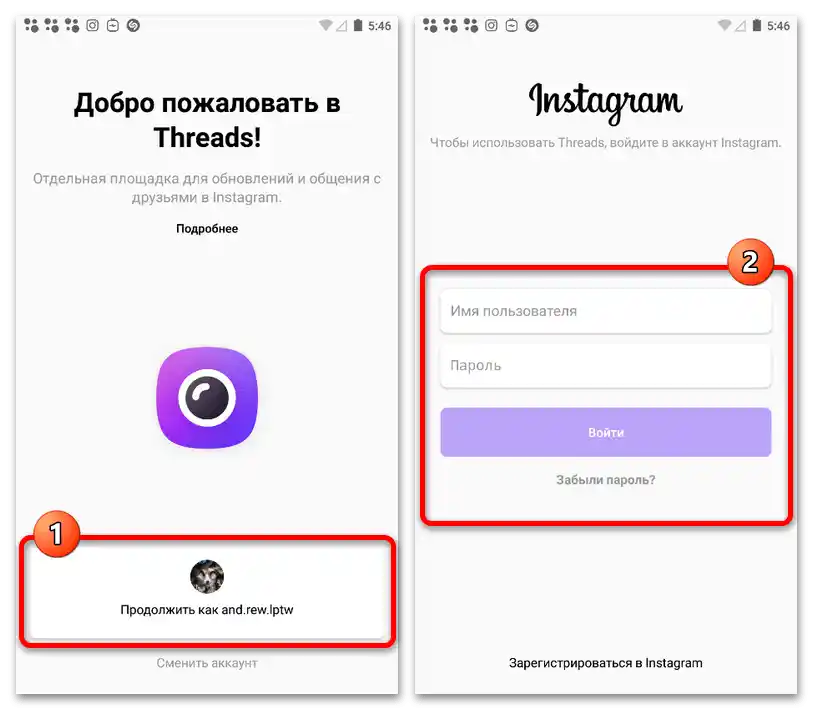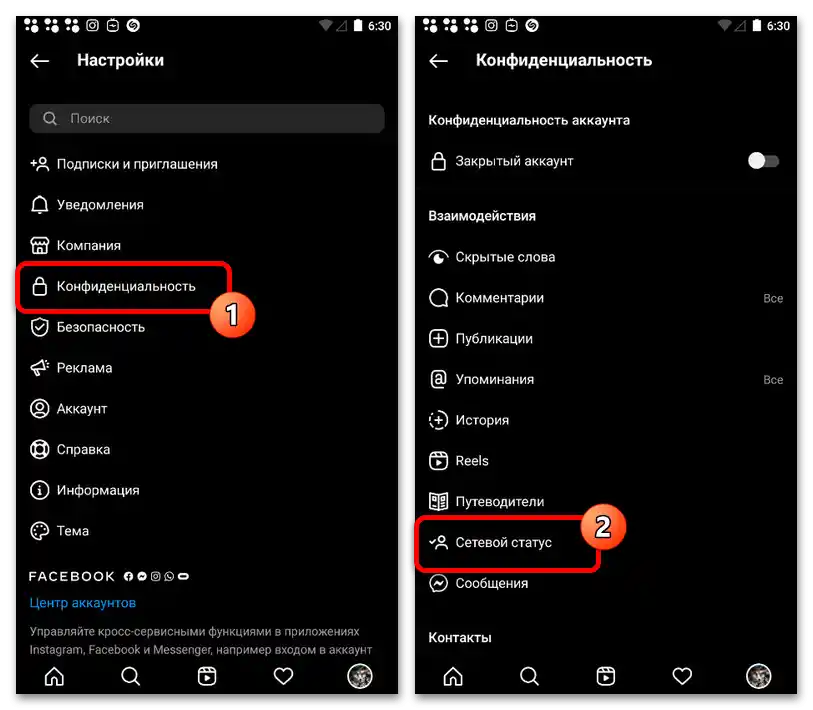Зміст:
Спосіб 1: Додавання опису
Найпростіший і водночас єдиний метод встановлення статусу за допомогою офіційного мобільного додатку Instagram або веб-сайту полягає у використанні текстового поля "Біографія". Для виконання поставленого завдання перейдіть на головну сторінку акаунта за допомогою нижньої панелі, натисніть кнопку "Редагувати профіль" і на свій розсуд вкажіть необхідний статус у рамках згаданого блоку.
Детальніше: Додавання опису в Instagram
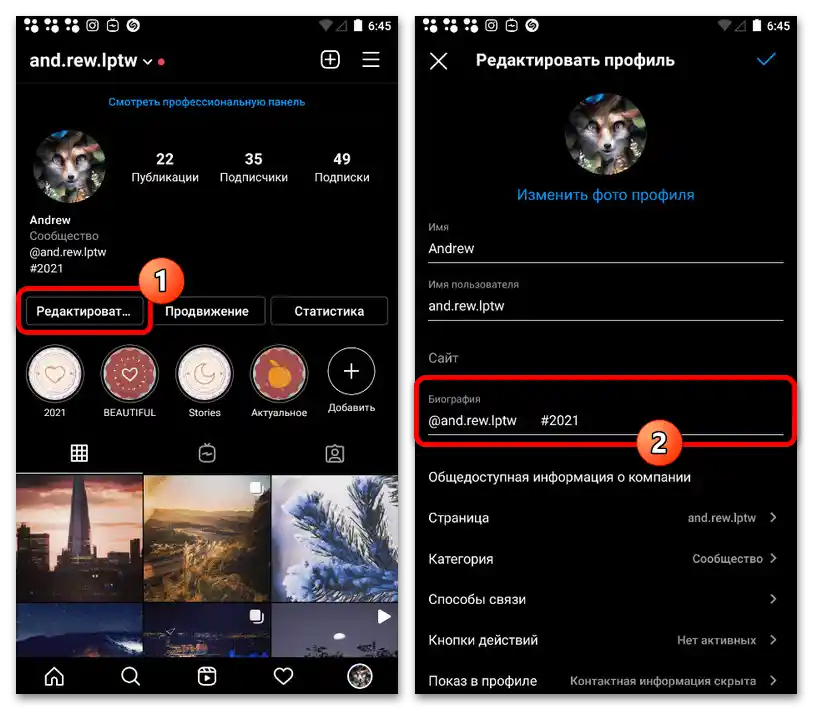
Головною перевагою методу є доступність на будь-якій платформі та наявність мінімальних обмежень щодо кількості символів. Крім того, тут можна використовувати підтримувані соціальною мережею емодзі та різноманітні текстові ефекти, які додаються за допомогою сторонніх засобів.
Спосіб 2: Статус для діалогів
На офіційному рівні, на додаток до основного додатку Instagram для мобільних пристроїв, випущено досить велику кількість програм, серед яких є й Threads. За допомогою цього клієнта можна спілкуватися з іншими користувачами через текстові повідомлення та відеодзвінки, а також використовувати унікальні елементи оформлення, такі як статус, які в майбутньому будуть видимі і в основному клієнті.
- Встановіть програму за одним із наведених вище посилань залежно від платформи. Після відкриття необхідно підтвердити авторизацію через Instagram, акаунт в якому буде знайдено автоматично, або здійснити додавання нового за допомогою звичної форми авторизації.
![Як поставити статус в Інстаграмі_002]()
Завершив підключення облікового запису, що не потребує додаткових підтверджень, оскільки додаток є офіційним і повністю підтримується соціальною мережею, на сторінці "Сповіщення чату" виберіть, через який конкретно клієнт будуть приходити сповіщення про вхідні повідомлення. По завершенні натисніть кнопку "Готово" в нижній частині екрану і дочекайтеся завершення завантаження головної сторінки
- Щоб додати новий статус, на стартовому екрані додатка одразу під фотографією профілю скористайтеся посиланням "Створіть новий статус". Це дозволить відкрити досить зрозумілі налаштування вказаної та за замовчуванням деактивованої опції.
- Можете скористатися повзунком у рамках блоку "Автостатус" для включення автоматичного статусу, що дозволяє відстежити ваше нинішнє місцезнаходження та деякі відомості про пристрій з метою подальшого виведення в статусний рядок. Дана дія вимагатиме обов'язкового підтвердження через спливаюче вікно і в подальшому створить додаткову іконку в області сповіщень.
- Якщо вас не влаштовує автостатус з тих чи інших причин, можете скористатися одним із заготовлених повідомлень на сторінці, торкнувшись відповідного рядка. Такі варіанти відрізняються тим, що за замовчуванням мають обмежений термін дії і автоматично зникають по закінченні вказаного періоду.
- Для додавання авторського статусу використовуйте текстове поле "Введіть статус" в нижній частині екрану, за необхідності доповнивши вміст смайлом за допомогою розташованої поруч кнопки.Перед збереженням шляхом натискання значка з зображенням галочки можете увімкнути опцію "Встановлювати автоматично", щоб прив'язати повідомлення до певного місця.
- При редагуванні статусу буде доступний додатковий розділ з налаштуваннями приватності, що відкривається при натисканні кнопки "Редагувати список близьких друзів". Якщо потрібно заборонити або, навпаки, дозволити демонстрацію підпису певному користувачу, зніміть або поставте галочку одиночним дотиком на відповідній сторінці.
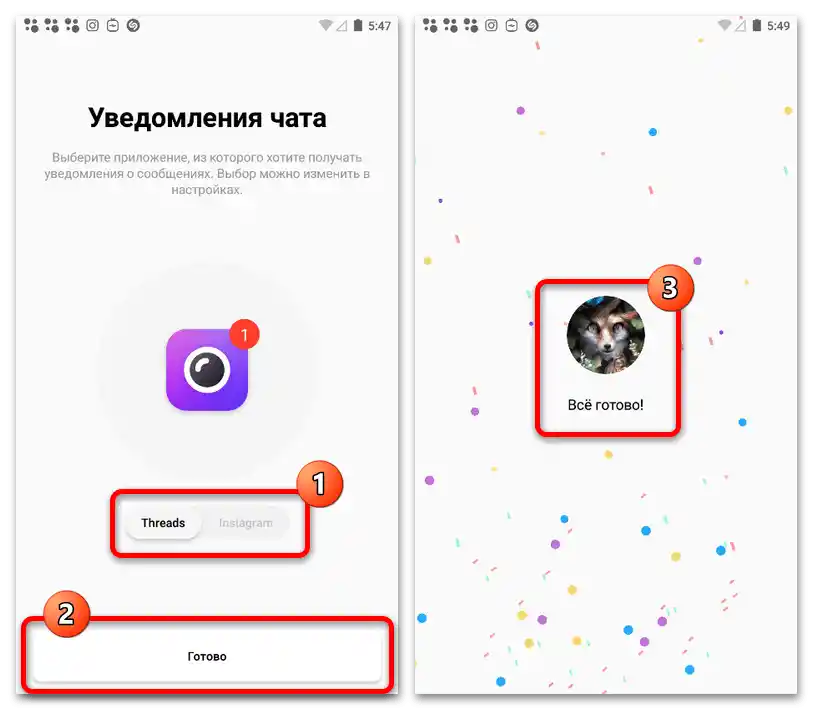
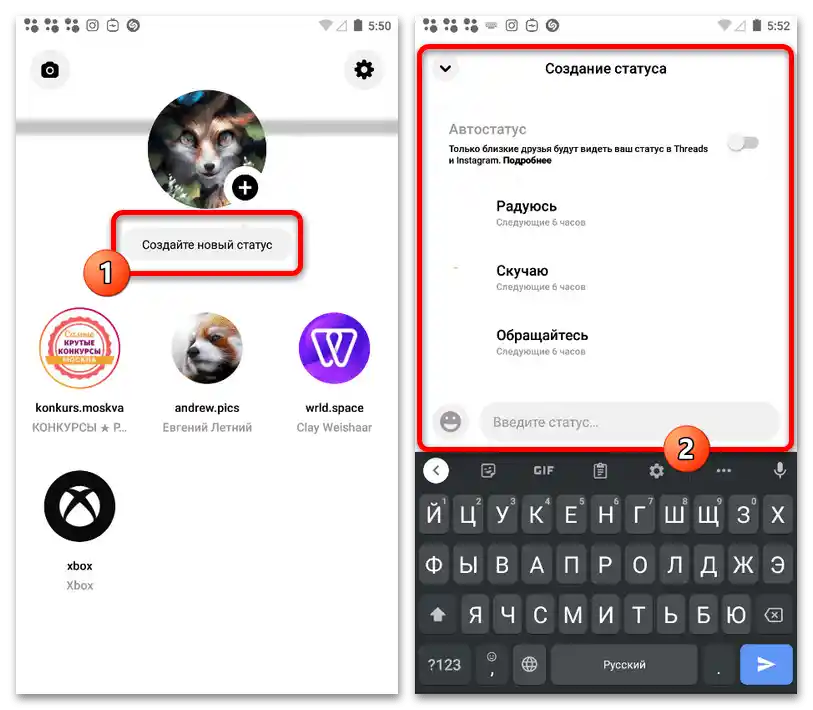
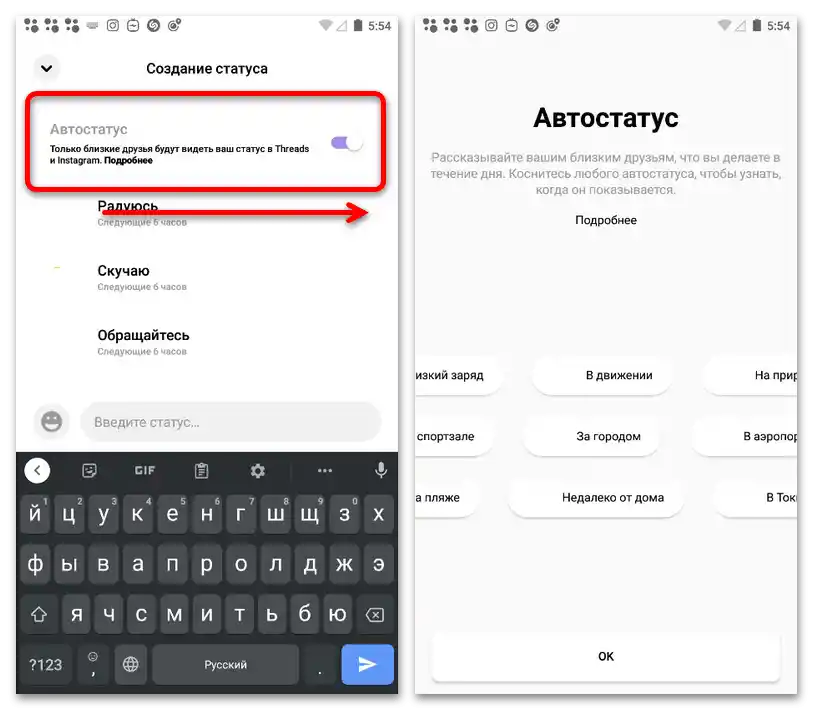

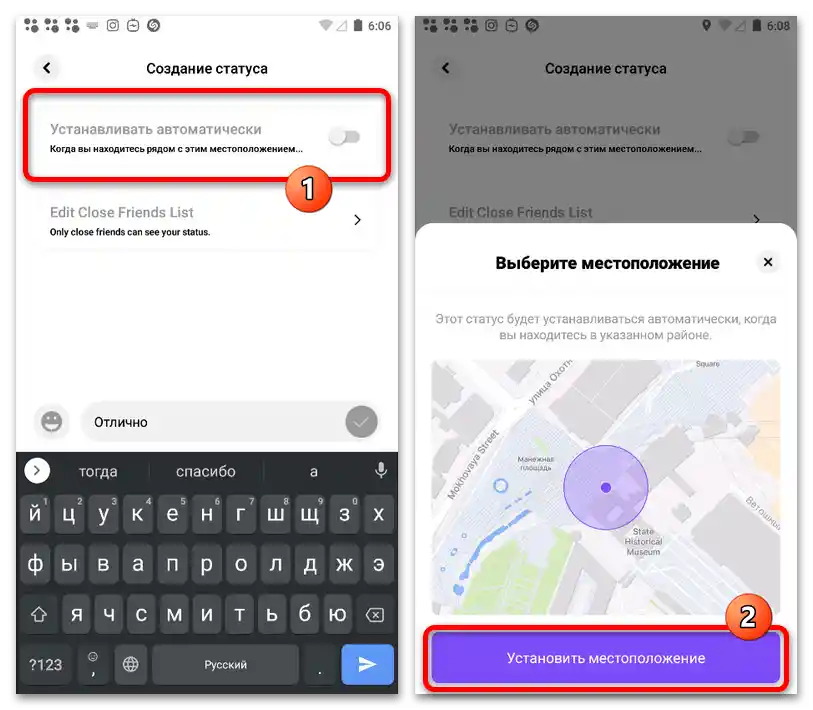
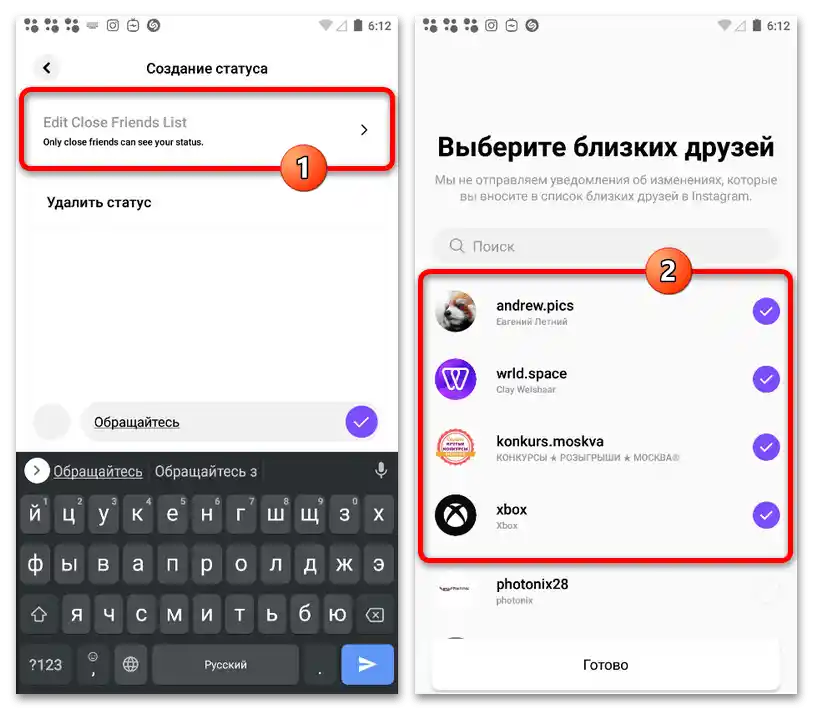
Фінальний текстовий вміст можна побачити на стартовій сторінці додатку одразу під фотографією профілю, тоді як статус інших людей вказується дрібним шрифтом під іменем. Окремо відзначимо, що для деактивації статусу в будь-який час можна буде знову відкрити налаштування, торкнувшись вмісту, і скористатися опцією "Видалити статус".
Спосіб 3: Інформація про вхід
Під час відвідування Інстаграму на головній сторінці акаунта та в діалогах фіксується ваш час входу та діючий мережевий статус, який, однак, з тих чи інших причин міг бути деактивований. Якщо з боку інших користувачів не відображається інформація про те, коли востаннє відвідувалася соціальна мережа, доведеться скористатися налаштуваннями.
Стандартні засоби
- Знаходячись в офіційному додатку, відкрийте головну сторінку профілю через навігаційну панель і натисніть кнопку меню у правому верхньому куті екрану. З представленого списку виберіть "Налаштування".
- Після цього перейдіть до категорії "Конфіденційність" і виберіть підрозділ "Мережевий статус". Саме тут буде представлений розглянутий параметр.
![Як поставити статус в Інстаграмі_010]()
Перемістіть єдиний відмічений повзунок вправо, щоб увімкнути функцію.Додаткове підтвердження не потрібне – включення відбувається миттєво без збереження налаштувань.
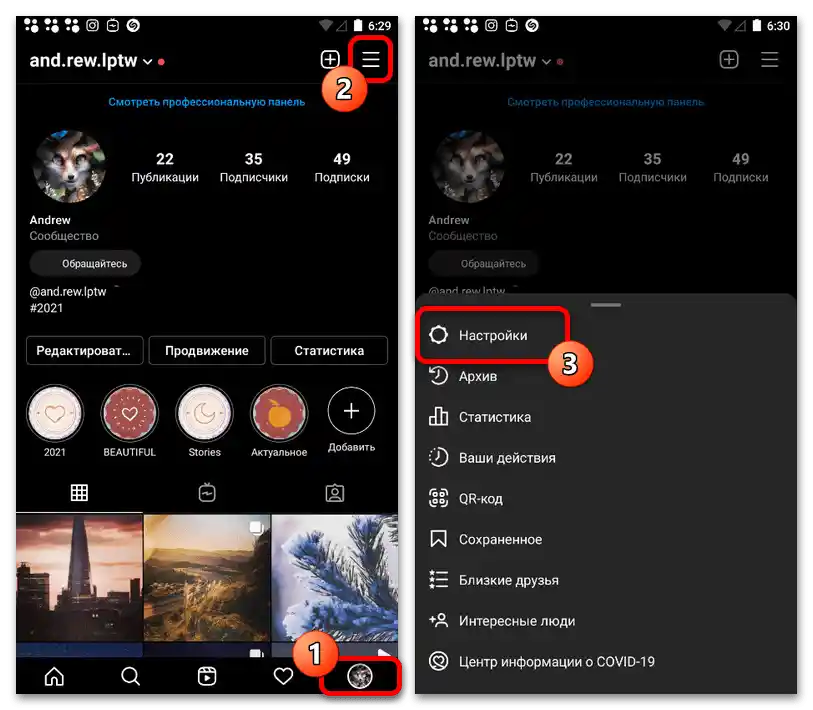
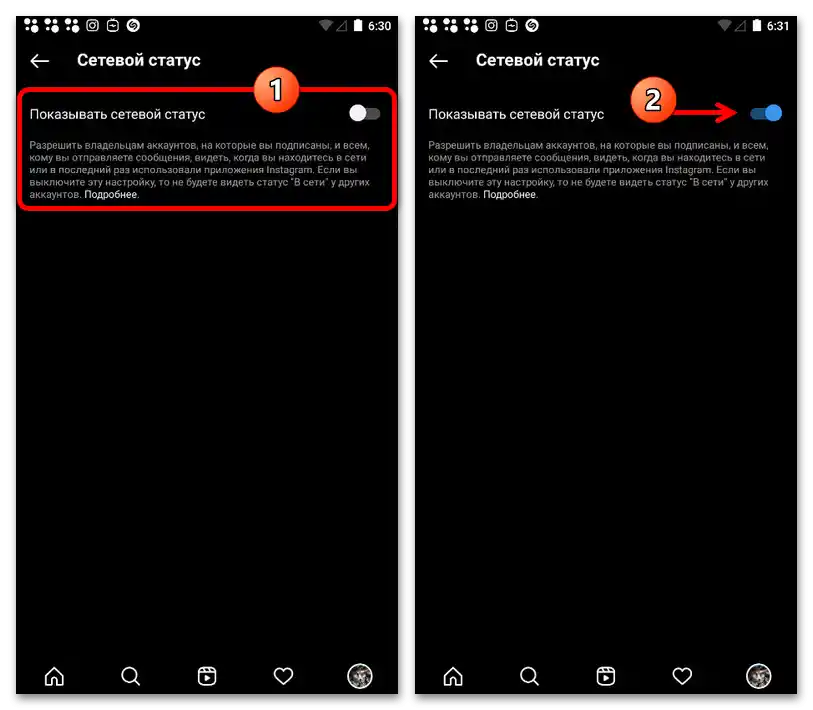
Threads From Instagram
- Окрім текстового статусу, розглянуте раніше додаток Threads From Instagram також дозволяє керувати мережею інформацією, представленою у вигляді індикатора "В мережі". Щоб увімкнути опцію, необхідно відкрити налаштування акаунта за допомогою значка у правому верхньому куті екрану та вибрати категорію "Конфіденційність".
- Аналогічно розгорніть підрозділ "Статус В мережі" та скористайтеся єдиним представленим тут повзунком з говорячою підписом. Це призведе до увімкнення зазначеної опції так само, як і в офіційному мобільному додатку.
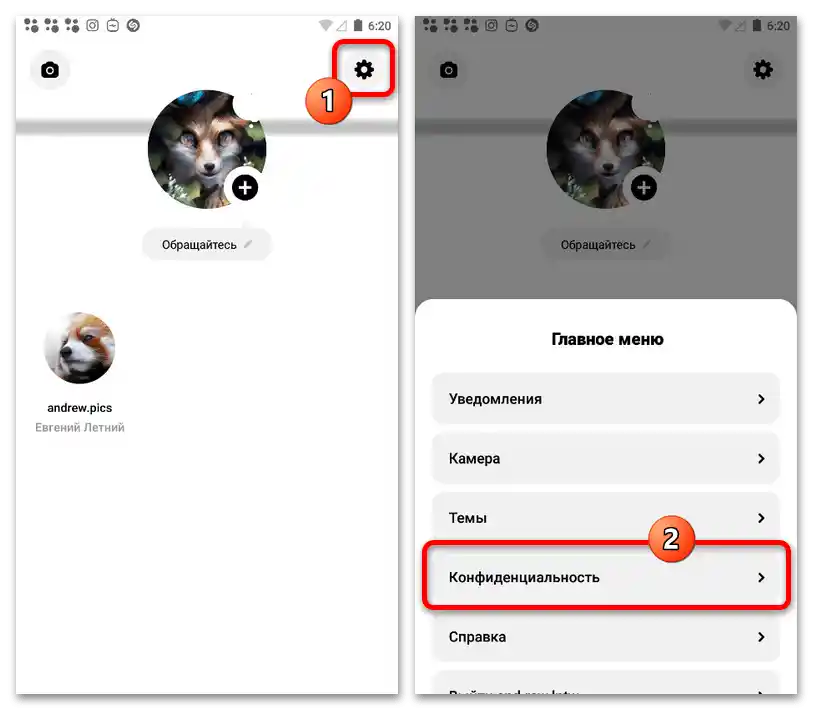
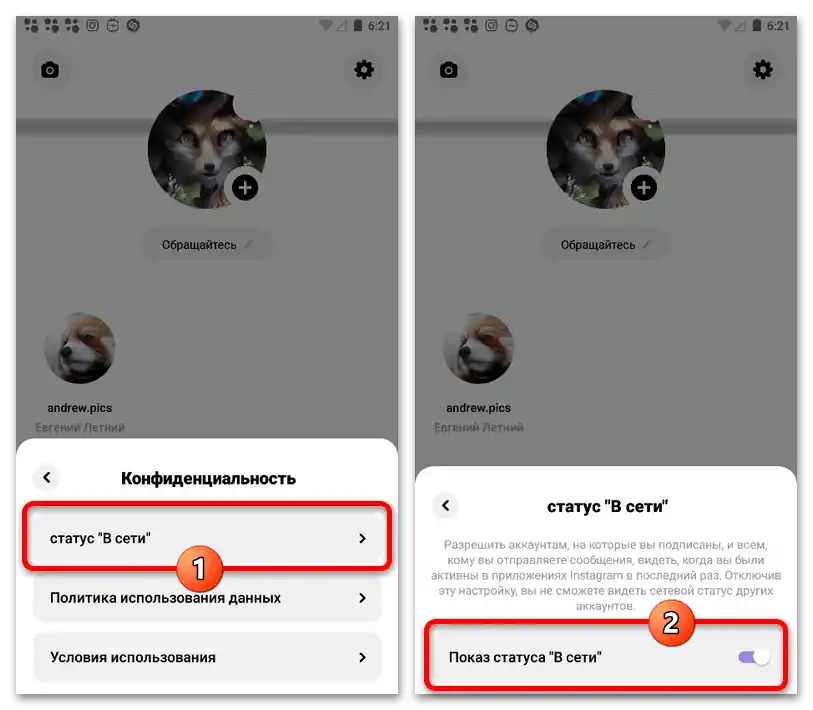
Зверніть увагу, що обидва представлені рішення роблять одне й те ж одразу в обох клієнтах, і тому увімкнення достатньо буде виконати єдиний раз. При цьому зворотна дія здійснюється повністю ідентичним чином.